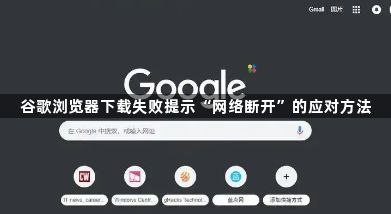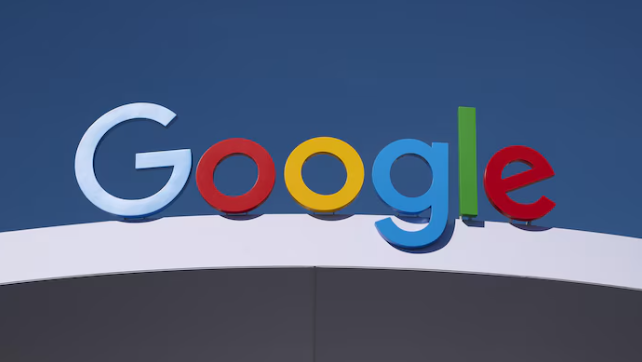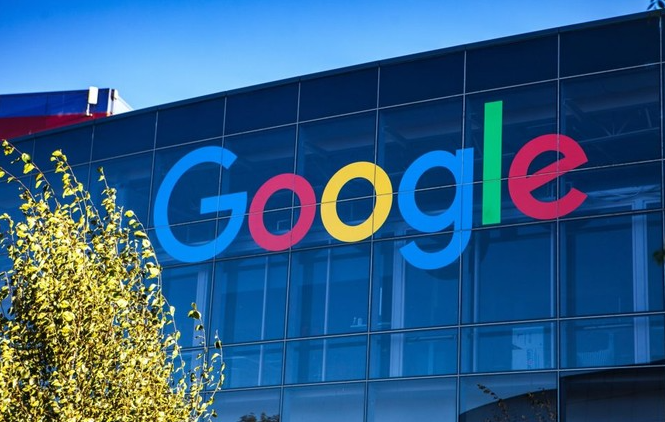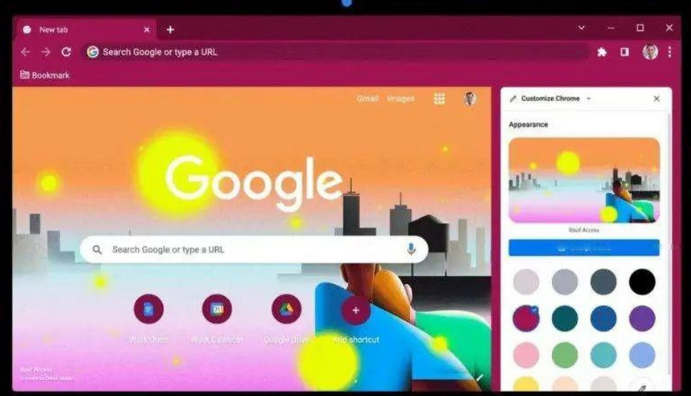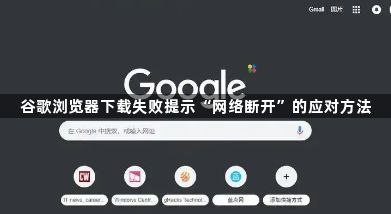
以下是谷歌浏览器下载失败提示“网络断开”的应对方法:
一、检查网络连接
1. 确认设备联网状态:尝试打开其他网页或使用网络测速工具,验证网络是否正常。如果其他应用也无法联网,可能是网络连接问题,可尝试重启路由器或联系网络服务提供商。
2. 切换网络环境:若使用Wi-Fi,可尝试切换到移动数据网络;若使用有线网络,可检查网线是否插好。同时,尽量靠近路由器以增强信号强度。
3. 检查网络速度:进行网络速度测试,确保网络速度满足下载需求。如果网络速度过慢,可能导致下载中断。
二、排查网络设置问题
1. 检查代理设置:在浏览器中,点击菜单图标,选择“设置”,然后在“高级”选项中,找到“系统”部分,点击“打开计算机的代理设置”。检查是否有设置代理服务器,若有则尝试关闭代理服务器后重新下载。
2. 查看防火墙设置:检查网络防火墙设置,确保没有阻止Chrome浏览器的下载功能。Windows用户可按Win+R输入“firewall.cpl”,切换至“高级设置”,删除近期新增的入站/出站规则;macOS用户可前往“系统偏好设置”>“安全性与隐私”>“防火墙”,点击“恢复默认设置”。
三、检查浏览器相关设置
1. 清除缓存和临时文件:按下Ctrl+Shift+Del键,选择“缓存的图片和文件”,然后点击“清除数据”。重新启动浏览器后再次尝试下载,检查是否仍然失败。
2. 检查下载路径和权限:打开Google Chrome浏览器,点击右上角的三个点,选择“下载”,或者使用快捷键“Ctrl+J”(Windows)或“Command+J”(Mac)打开下载内容页面。查看下载路径是否有足够的存储空间,若空间不足,可更改下载路径到有足够空间的磁盘分区。同时,检查当前用户对该下载路径是否有写入权限,若无则需调整权限或更换下载路径。
3. 清除下载记录和缓存:按“Ctrl+J”(Windows)或“Cmd+J”(Mac)打开下载列表,右键点击失败任务选择“删除”,或清空整个列表。在地址栏输入“chrome://downloads/”,手动删除残留的“.crdownload”临时文件。
四、其他可能的解决方法
1. 检查浏览器扩展程序:某些浏览器扩展程序可能与下载功能产生冲突,导致下载异常断开。可尝试禁用部分扩展程序,然后在谷歌浏览器中重新加载页面并点击下载链接。若下载恢复正常,则逐个启用扩展程序,找出导致问题的扩展程序并将其卸载或更换。
2. 重置浏览器设置:如果以上方法都无法解决问题,可以考虑重置浏览器设置。在Chrome浏览器的设置页面中,选择“重置和清理”,然后点击“将设置还原为原始默认设置”。重置后,浏览器的所有设置将恢复到初始状态,但需要注意保存好个人数据和收藏夹等重要信息,以免丢失。
3. 更新浏览器:确保谷歌浏览器是最新版本,旧版本可能存在一些已知的下载问题或安全漏洞。点击右上角菜单,选择“帮助”,然后点击“关于Google Chrome”,浏览器会自动检查更新并提示用户安装。安装更新后,重新启动浏览器,再次尝试下载链接。
4. 检查硬件设备:确保电脑的硬件设备正常运行,如硬盘空间充足、内存无故障等。可以通过系统自带的磁盘检查工具检查硬盘是否有错误,使用任务管理器查看内存使用情况是否正常。若硬件设备存在问题,及时修复或更换硬件。